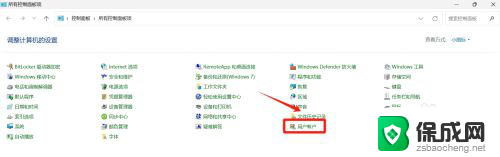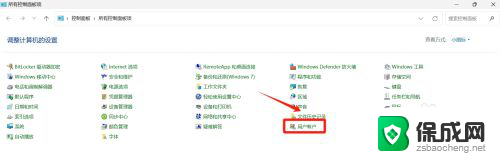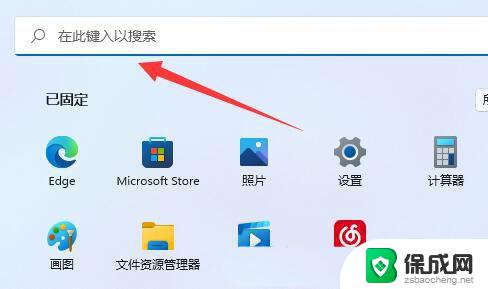windows11提升管理员权限 win11管理员权限怎么开启
更新时间:2024-10-05 15:03:12作者:jiang
Windows 11作为微软最新推出的操作系统,带来了许多新的功能和改进,其中管理员权限的提升也是用户关注的重点之一。在Windows 11中,管理员权限的开启和管理变得更加简便和灵活。通过一些简单的操作,用户可以轻松地提升管理员权限,并享受更多的系统功能和控制权。接下来我们将介绍如何在Windows 11中开启管理员权限,让您更好地管理和控制系统。
win11管理员权限开启1、首先我们可以按住键盘的“win+r”键盘进入运行界面。

2、然后再运行界面输入“gpedit.msc”。
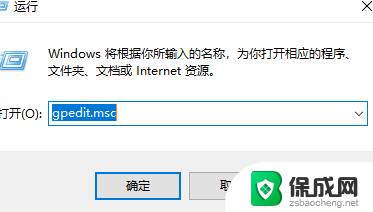
3、接着我们点击“计算机配置”。
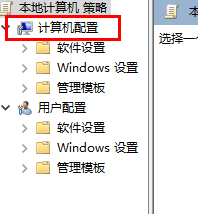
4、然后点击“windows设置”。
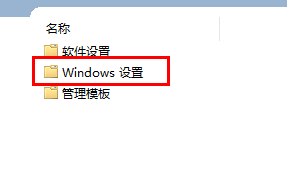
5、随后点击“安全设置”。
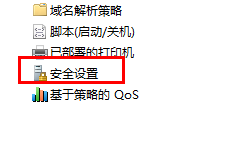
6、接着点击“本地策略”。
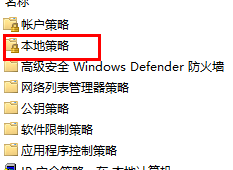
7、进入之后点击安全选项。
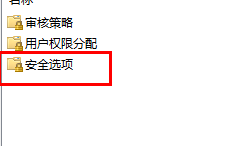
8、点击“管理员账户状态”。
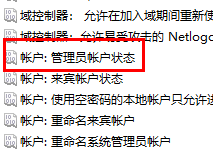
9、最后将选项设置成为“已启用”就可以了。
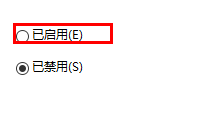
以上就是windows11提升管理员权限的全部内容,还有不清楚的用户就可以参考一下小编的步骤进行操作,希望能够对大家有所帮助。